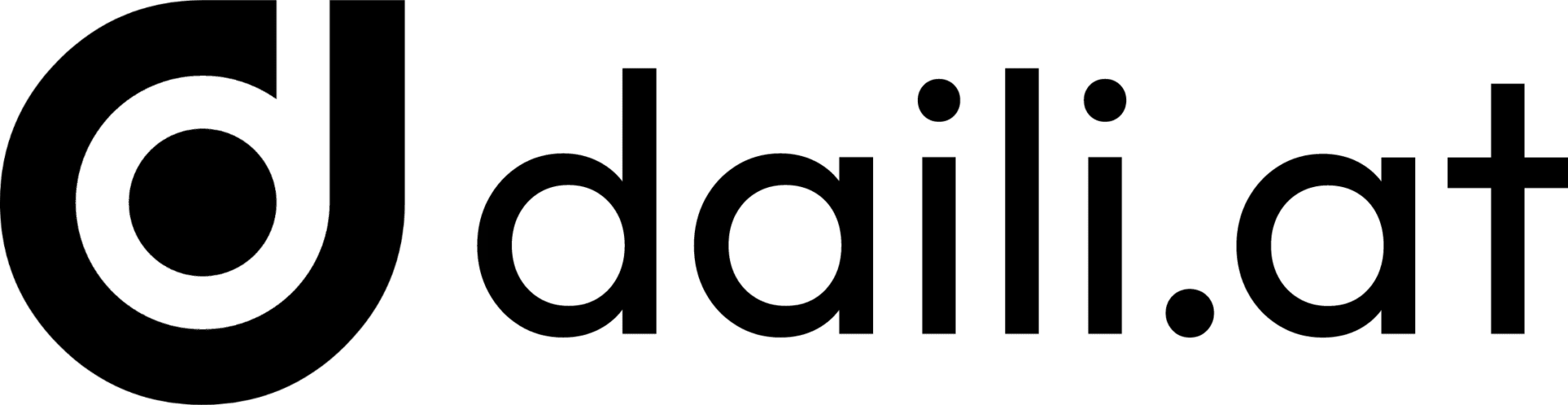Immer mehr Nutzer:innen bemerken es: Der alte Laptop wird nach dem Upgrade auf Windows 11 langsam. Hierbei schafft Googles neues „ChromeOS Flex“ Abhilfe. daili.at machte den ultimativen Test und ist überrascht.
Viele Österreicher:innen haben auch nach Neujahr noch frei. Hierbei wird die freie Zeit gerne für Probleme beim Laptop zu lösten genutzt. Vor allem seit dem Upgrade auf Windows 11 gibt es regelmäßig Probleme bei der Performance. Viele Notebooks kommen schlicht und einfach mit dem mittlerweile komplexen Windows-System an ihre Leistungsgrenzen. Ein weiterer Punkt ist die Kompatibilität, welche nicht mehr gegeben ist.
Top Alternative, um Computer zu beschleunigen
Um den alten Laptop wieder zu beschleunigen, nutzen wir weder Linux noch macOS, sondern die Alternative ChromeOS, welche direkt von Google stammt. Mitgeliefert wird der Chrome Browser, Google Playstore, Google Docs uvm.
Der Vorteil des neuen ChromeOS Flex ist, dass es auf jedem beliebigen Laptop oder Desktop-PC installiert werden kann. Für die Installation wird lediglich ein USB-Stick benötigt.
Super schlankes Betriebssystem
ChromeOS ist ein gänzlich anderes Betriebssystem als Windows. ChromeOS ist ein Betriebssystem, das primär aus einem Webbrowser besteht, mit einem ausgesprochen schlanken System. Aufgrund dessen läuft das Betriebssystem von Google auch auf schwacher Hardware sehr flüssig und die Akkulaufzeiten erhöhen sich auch.
Ein weiterer Vorteil von ChromeOS Flex ist, dass es keine lästigen Treiberinstallationen, lange Updates oder sonstiges gibt. Damit jedoch noch nicht genug, dank des Systems wird kein Virenscanner benötigt, denn alles läuft in einer Sandbox. Sollte der Laptop aufgeben, sind zudem alle Daten automatisch gesichert.
ChromeOS Flex für Aufgaben im Internet
Dadurch, dass das Betriebssystem auf dem Browser Google Chrome basiert und sehr schlicht gehalten ist, eignet sich ChromeOS hauptsächlich für Erledigungen im Internet, YouTube, Netflix, Microsoft Teams, E-Mails prüfen usw.
Für Fotografen oder Gamer ist das Betriebssystem von Google nicht geeignet. Programme für Windows können nicht installiert werden. ChromeOS ist speziell für das Google Ökosystem.
Perfekt für alte Laptops
ChromeOS Flex ist eigentlich für Unternehmen konzipiert, welche die bestehende Hardware auch auf das neue Google-System umstellen wollen. Jedoch können auch Privatpersonen das Betriebssystem gratis auf ihrem Computer oder Laptop installieren und nutzen.
ChromeOS zuerst testen und dann installieren
Wie bereits erwähnt, ist das Betriebssystem sehr schlicht und einfach gehalten, so auch die Installation von ChromeOS Flex! Zur Installation und dem Test des Betriebssystems wird nur ein USB-Stick mit mindestens 8 GB Speicherplatz benötigt.
Eine Übersicht, welche Geräte mit dem OS (Betriebssystem) kompatibel sind, wurde von Google veröffentlicht. Bei den Tests von daili.at hat das System von Google einwandfrei funktioniert.
USB-Stick vorbereiten
1. Schritt: Zuerst muss auf dem derzeitigen Gerät der Chrome-Browser geöffnet und eine Erweiterung hinzugefügt werden. Hierzu muss das Add-on „Programm zur Chromebook-Wiederherstellung“ aus dem Chrome Web Store heruntergeladen und anschließend gestartet werden. Wird die Erweiterung nicht sofort angezeigt, muss auf das Puzzleteil-Icon oben rechts geklickt werden.
2. Schritt: „Programm zur Chromebook-Wiederherstellung“ öffnet sich in einem weiteren Fenster, wo auf „jetzt starten“ geklickt werden muss.
3. Schritt: Im nächsten Schritt „Chromebook identifizieren“, muss bei Hersteller „Google ChromeOS Flex“ und als Produkt „ChromeOS Flex“ ausgewählt werden.

4. Schritt: Jetzt muss der USB-Stick eingesteckt und ausgewählt werden. Bei uns ist dies „SanDisk Ultra“.

5. Schritt: Im letzten Schritt muss auf „jetzt erstellen“ geklickt werden. Das war’s 🥳
WICHTIG: Alle Daten, welche sich auf dem USB-Stick befinden, werden gelöscht!


ChromeOS Flex testen
Nach der erfolgreichen Installation auf den USB-Stick, kann das Betriebssystem ganz einfach getestet werden. Achtung: Beim Testen läuft das System vom USB-Stick aus, weshalb die Geschwindigkeit deutlich langsamer als nach der Installation ist.
1. Schritt: Der Laptop muss ausgeschaltet sein. Jetzt muss der Laptop eingeschaltet und vom USB-Stick gestartet werden. Hierzu gibt es folgende Tasten (steht auch im Handbuch): F2, F8, F9 oder F12.
Bei unserem Acer war es die F2 Taste.
2. Schritt: Nachdem ChromeOS geladen wurde, gibt es zwei Möglichkeiten: „Installieren“ oder „Testen“. Möchten sie nach wie vor testen, so wählen sie diese Variante aus und klicken anschließend auf „weiter“.
3. Schritt: Im nächsten Schritt muss eine Verbindung mit dem WLAN hergestellt und die Nutzungsbedingungen akzeptiert werden.
4. Schritt: Im letzten Schritt wird gefragt, wer das Gerät nutzt. Hierbei muss auf „Als Gast nutzen“ geklickt werden. Nun wird ChromeOS Flex geladen und Sie können das System in Ruhe testen.
Gefällt Ihnen das Betriebssystem nicht, so können Sie einfach das Gerät herunterfahren und den USB-Stick entfernen. Ihr altes System wird wie gewohnt erneut starten.
ChromeOS Flex installieren
Achtung: Die komplette Festplatte des Computers wird gelöscht. Bitte zuvor alle Daten sichern!
1. Schritt: Sind Sie noch in der Gastsitzung, so können Sie direkt ganz unten rechts auf die Uhrzeit, genauer gesagt auf das Icon mit dem WLAN klicken. Jetzt muss „Gastsitzung beenden“ angeklickt werden. Ist der Computer ausgeschaltet, so folgen Sie bitte die ersten drei Schritte von oben.
2. Schritt: Anschließend wird gefragt, wer das Gerät nutzt. Hier muss „ChromeOS Flex installieren“ ausgewählt werden. In weiterer Folge muss dies 2x bestätigt werden. Der komplette Laptop wird nun vollständig gelöscht und ChromeOS Flex wird installiert.
3. Schritt: Die Installation benötigt nach Informationen von Google bis zu 20 Minuten. In unserem Test war die Installation bereits nach 5 Minuten fertig. Ist die Installation abgeschlossen, so muss der USB-Stick vom Gerät entfernt und neu gestartet werden.
Jetzt muss nur noch die Sprache eingestellt, mit dem WLAN verbunden und mit dem Konto von Google eingeloggt werden.